Business and Enterprise Scale plans only | |
Platform(s) | Web/Browser, Mac app, and Windows app |
Related reading | |
Airtable terminology | Admin panel - A centralized set of tools to help admins manage their organization’s Enterprise account. It's a designated surface that includes ways for admins to view and manage users, groups, reports, bases, and more. |
Finding and understanding user details in Admin Panel
Learn how to review your users' information, like account type, associated work, and how to take specific admin actions.
Accessing user details in the admin panel
Visit your admin panel.
Click Users.
Select your preferred user's name.
From here, admins can review users' accounts, workspaces, bases, etc., sign them out of sessions, or deactivate their accounts.
.png)
Managing users in admin panel
In addition to reviewing a user's general information like contact details and seat type, the "Users" page gives admins the ability to take a variety of actions. To update a user:
Select Users from the admin panel.
Select the checkbox to the left of your preferred user.
.png)
Click Actions in the top-right corner and choose from the available options.
Alternatively, after selecting the checkbox to your preferred user's name, click the ... icon for additional actions.
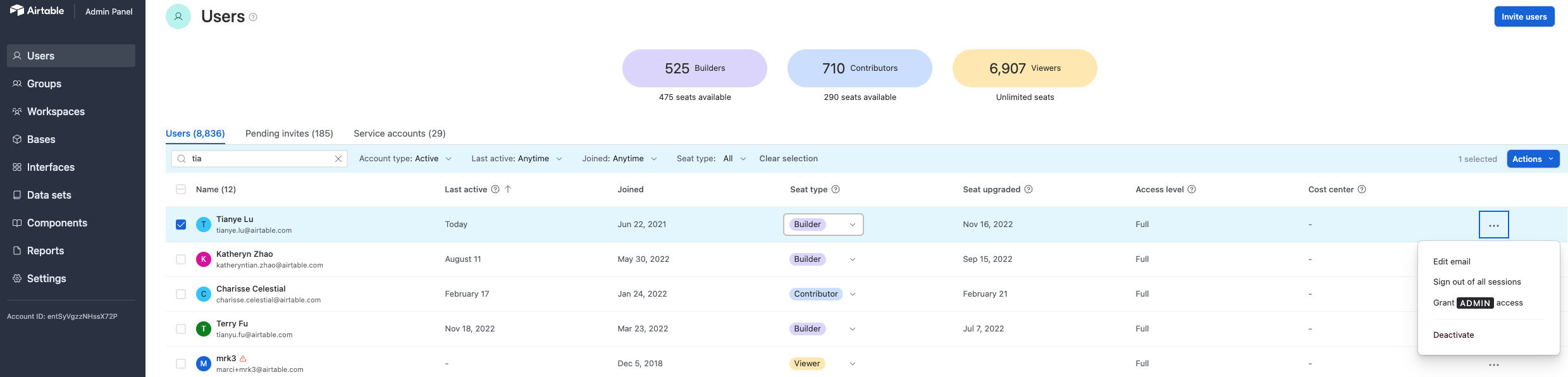
General "Users" page admin actions
Search for users by name, email, or user ID
Filter by account type, joined time, and seat type
Invite users
Sort by name, last active, joined, seat type, seat upgraded, access level, and cost center
Download CSVs of user-related information
Individual "Users" page admin actions
Review users' workspaces, bases, interfaces, groups, personal access tokens, and third-party integrations
Sign users out of all sessions
Deactivate users
CSV downloads
The admin panel offers a variety of information admins can use to review and understand their organization's work more effectively. On both the Users page and individual user pages, admins can download a CSV of user information file by clicking "CSV" in the top-right corner of both screens.
Users CSV data
User ID
User first name
User last name
User email
Account type
Two-factor auth enabled?
Email verified?
Invited by ID
Invited by email
Last active (UTC)
Joined (UTC)
Seat type
Seat type upgrade date (UTC)
Seat upgrade reason
Access level
SCIM: External ID
SCIM: Title
SCIM: Cost center
SCIM: Department
SCIM: Division
SCIM: Organization
SCIM: Manager display name
SCIM: Manager
